Aggiorna il driver AMD su Windows 10: scarica e installa facilmente
Pubblicato: 2020-11-19Hola! lettori, oggi abbiamo portato i modi efficaci per aggiornare i driver AMD in pochi minuti!
AMD, Advanced Micro Devices, è una nota azienda mondiale che assembla periferiche per computer dai microprocessori alle schede grafiche. E sai che per impostare la connessione tra l' hardware AMD e il sistema operativo delle tue finestre è necessario un po' di software codificato in un linguaggio macchina di basso livello. Quel pezzo di software è noto come Driver che garantisce le prestazioni veloci del tuo sistema e lavora continuamente per migliorare la precisione del sistema. Quindi, attraverso questo articolo, abbiamo cercato di istruirti su come aggiornare i driver AMD sul tuo computer Windows 10 . Ma, prima di passare ai metodi, vogliamo farti capire la necessità di aggiornare i driver AMD. Passa alla sezione successiva per grattarlo!
Perché è necessario aggiornare i driver AMD?
Se sei un principiante, devi aver sicuramente pensato a questa domanda, beh, non preoccuparti, ecco la tua risposta! Se vuoi mantenere la precisione e il tasso di efficienza del tuo sistema, o anche mentre giochi a giochi di fascia alta . Quindi, devi assicurarti che il driver della tua scheda grafica sia associato ai driver più recenti. I driver della scheda grafica AMD obsoleti potrebbero causare varie cause tra cui arresti frequenti, problemi di monitoraggio, problemi di schermo giallo, problemi BSOD e molti altri. Quindi, mantieni sempre aggiornati i tuoi driver. Ora, senza ulteriori indugi, passiamo alla nostra prossima sezione che spiega i modi ideali per aggiornare i driver AMD su Windows 10.
Come aggiornare i driver AMD su Windows 10
Di seguito sono riportati i modi più semplici per aggiornare i driver AMD su Windows 10. Non è necessario provarli tutti, basta scegliere quello appropriato!
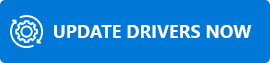
#1 Scarica e aggiorna i driver AMD tramite il sito Web di supporto ufficiale
Una delle fonti più convenienti e affidabili per aggiornare il driver AMD Graphics su Windows 10 è il sito Web ufficiale di AMD . Sebbene richieda anche il tocco manuale dell'utente, ne vale la pena. Quindi, se desideri aggiornare i driver AMD tramite il sito Web ufficiale di AMD, segui i passaggi condivisi di seguito!
Passaggio 1:- Vai al sito Web ufficiale di AMD.
Passaggio 2:- Successivamente, scegli e inserisci le informazioni della scheda grafica che desideri aggiornare e installare.

Passaggio 3:- Quindi, sotto troverai il pulsante Invia, fai clic su di esso.
Passaggio 4:- Ora scegli la versione corretta del tuo sistema operativo Windows .
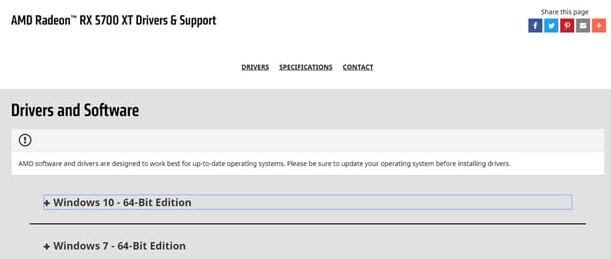
Passaggio 5:- Convalida attentamente tutti i dettagli del driver, quindi fai clic sulla scheda Download per scaricare, installare e aggiornare il driver grafico AMD.
Questo è tutto! È necessario aggiornare e installare il driver grafico AMD utilizzando il sito Web ufficiale di AMD . Se vuoi risparmiare molto tempo, vai avanti per conoscere il metodo più breve per eseguire lo stesso compito.
Leggi anche: Scarica i driver AMD Ryzen 3 2200G per Windows 10
#2 Aggiorna e installa i driver AMD tramite Windows Update
Per aggiornare e installare i driver AMD puoi anche utilizzare Windows Update. Ecco cosa puoi fare è implementare questo metodo.
Passaggio 1:- Fare clic sul pulsante Start.
Passaggio 2:- Quindi, passa alle opzioni Impostazioni.

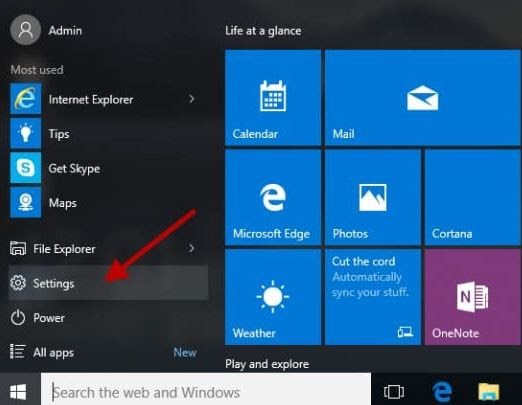
Passaggio 3:- Successivamente, individua l'opzione Aggiornamento e sicurezza e fai clic su di essa.
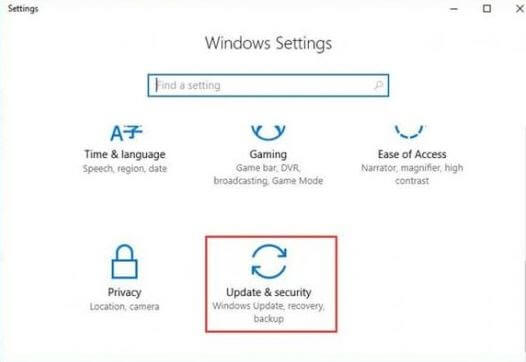
Passaggio 4:- Quindi, fai clic sull'opzione Verifica aggiornamenti e attendi qualche istante quando Windows esegue la scansione degli aggiornamenti appena disponibili.
Se ci sono nuovi aggiornamenti, Windows lo aggiornerà e lo installerà automaticamente. E ricorda di riavviare il computer per salvare le nuove modifiche. Quindi, è così che puoi facilmente ottenere nuovi driver AMD eseguendo gli aggiornamenti di Windows .
Ulteriori informazioni: Scarica i driver HP Webcam per Windows 10, 8, 7
#3 Aggiorna i driver AMD tramite Gestione dispositivi con funzionalità integrata di Windows
Microsoft ci dà sempre più del previsto. Non è vero? Ovviamente sì, lo strumento di utilità integrato in Windows Gestione dispositivi è il miglior esempio per lo stesso. Tramite Gestione dispositivi, puoi aggiornare i driver AMD , non solo AMD ma anche tutti i tipi di driver. Quindi, ecco come farlo!
Passaggio 1:- Nella casella di ricerca di Windows, digita Gestione dispositivi e scegli il miglior risultato di corrispondenza.
Passaggio 2:- Ora, fai clic sull'opzione Display due volte e quindi fai clic con il pulsante destro del mouse sul driver della scheda grafica AMD.
Passaggio 3:- Quindi, seleziona l'opzione Aggiorna driver dall'elenco visualizzato.
Passaggio 4:- Successivamente, scegli Cerca automaticamente il software driver aggiornato.
Una volta che hai finito con tutto questo, segui le istruzioni sullo schermo per procedere ulteriormente. Ecco come aggiornare i driver AMD per Windows 10.
Ulteriori informazioni: miglior software di aggiornamento driver per Windows 10, 8, 7
#4 Aggiorna i driver AMD tramite Bit Driver Updater (consigliato)
I metodi di cui sopra richiedono una discreta quantità di conoscenze tecniche per essere implementati. Per ogni evenienza, se sei una persona non tecnologica e poi ti preoccupi di come potresti essere in grado di aggiornare il driver grafico AMD. Quindi, non devi preoccuparti, poiché ecco Bit Driver Updater, uno strumento completamente automatico che aggiorna tutti i driver obsoleti e risolve le query relative ai driver. Sorprendentemente, non ha bisogno di alcun approccio manuale per procedere. Vuoi sapere come aggiornare i driver tramite Bit Driver Updater, quindi segui le istruzioni fornite di seguito!
Passaggio 1:- Scarica, esegui il file di installazione e avvia Bit Driver Updater .
Passaggio 2:- Quindi, sii paziente e trascorri il tuo tempo fino all'esecuzione della scansione automatica.
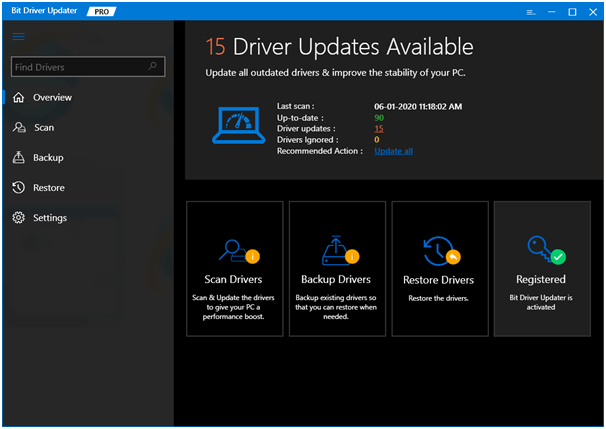
Passaggio 3:- Dopodiché, esamina a fondo l'elenco dei driver obsoleti.
Passaggio 4:- Ora seleziona i driver compatibili e fai clic sull'opzione Aggiorna ora per installare i nuovi driver.
Nota: in alcuni rari casi, la scansione automatica non viene avviata, se ciò accade a te, non c'è bisogno di farti prendere dal panico, basta fare clic sull'opzione Scansione manualmente per avviarla.
Questo è tutto! È necessario aggiornare i driver AMD utilizzando Bit Driver Updater . Sembra così facile! Allora, cosa stai aspettando, premi la scheda di download qui sotto per ottenere questo fantastico strumento di aggiornamento dei driver!
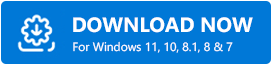
Modi intelligenti per aggiornare i driver AMD su Windows 10
Quindi, con tutto questo, siamo arrivati alla fine di questo post. Ci aspettiamo che ora tu abbia familiarità con i modi più intelligenti per aggiornare i driver AMD su Windows 10 . Tuttavia, se stai riscontrando problemi mentre lo fai, non esitare a contattarci. E condividi la tua domanda con noi nella casella dei commenti qui sotto. Ti aiuteremo sicuramente nel miglior modo possibile. Infine, non dimenticare di iscriverti alla nostra newsletter per essere sempre aggiornato. Arriveremo presto con un altro utile articolo, fino ad allora, restate in contatto con noi!
